Содержание:
Пользователи компьютеров под управлением Виндовс 10 могут столкнуться со следующей проблемой – появляется «синий экран смерти» с кодом ошибки CLOCK_WATCHDOG_TIMEOUT. Давайте узнаем, чем она вызвана и как от неё избавиться.
Способ 1: Сброс настроек BIOS
В подавляющем большинстве случаев ошибка возникает вследствие неправильных параметров микропрограммы платы, в частности, вольтажа и частоты процессора. Лучшим выходом из ситуации будет сброс настроек БИОС до заводских.
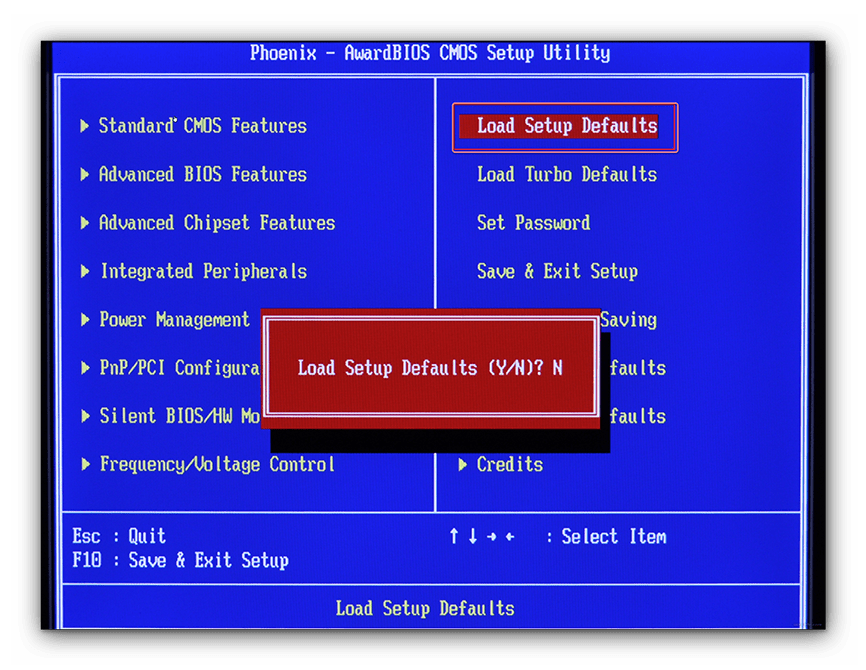
Урок: Сбрасываем настройки BIOS
Способ 2: Обновление BIOS
В некоторых случаях рассматриваемый сбой появляется из-за устаревшей версии ПО материнской платы, и обычно о такой проблеме становится достаточно быстро известно. Проверить это можно запросом в любой поисковой системе вида *модель платы* *модель процессора* CLOCK_WATCHDOG_TIMEOUT. Производители материнок оперативно выпускают обновления БИОС, поэтому решением в такой ситуации будет установка самой свежей версии прошивки.

Урок: Обновление BIOS
Способ 3: Устранение неполадок с компьютерной периферией
Ещё одной причиной появления BSOD с этой ошибкой являются сбои в работе периферийных устройств, как внутренних, так и внешних. Алгоритм выявления и устранения таковых выглядит следующим образом:
- Первым делом убедитесь, что установлены последние драйвера для всех компонентов (чипсета, видеокарты, сетевой карты, звукового оборудования).
- Откройте «Диспетчер устройств» любым предпочитаемым методом и проверьте, нет ли значка ошибок рядом с девайсами из списка.
Проблемные устройства следует отключить – для начала программно (через контекстное меню) либо физически, после чего нужно понаблюдать, появится ли ошибка. Если она исчезла, проверьте совместимость устройства и других компонентов компьютера.
- Если вы владелец ноутбука с двумя видеокартами (интегрированной и дискретной), причина может заключаться в конфликте этих GPU. Для его устранения стоит отключить встроенное решение.
- Важно также продиагностировать работоспособность оперативной памяти и жесткого диска.
- Нередко причина заключается в аппаратных неисправностях комплектующих – материнской платы, процессора, охлаждения, блока питания. Проверьте их, а также очистите компьютер от пыли.
Подробнее: Как почистить компьютер
Способ 4: Устранение конфликтов в ПО
Причина неполадки может быть исключительно программной, когда в ОС присутствует конфликт между тем или иным софтом.
- Первая категория приложений, способных вызвать рассматриваемый сбой – антивирусы. Защитное ПО работает с системой на низком уровне, добавляя в неё собственные службы. Попробуйте выключить либо удалить защитное ПО.
Подробнее: Отключение и удаление антивируса
- Также стоит обратить внимание на средства создания и управления виртуальными машинами, а именно VMware и VirtualBox, так как они тоже могут быть источником проблемы. Если же на компьютере используется встроенное в «десятку» решение Hyper-V, в диагностических целях стоит попробовать отключить и его.
Читайте также: Виртуальные машины для Windows 10
- Частный случай – заражение операционной системы вирусами. Некоторые представители зловредного ПО способны значительно влиять на Виндовс и вызывать «синие экраны смерти».
Подробнее: Борьба с компьютерными вирусами
Способ 5: Восстановление системы
В отдельных случаях источником сбоя является нарушение в работе ОС в целом или какого-то из её компонентов. Если вышеприведённые методы не помогают, попробуйте проверить целостность системных компонентов и выполнить их восстановление в случае необходимости.
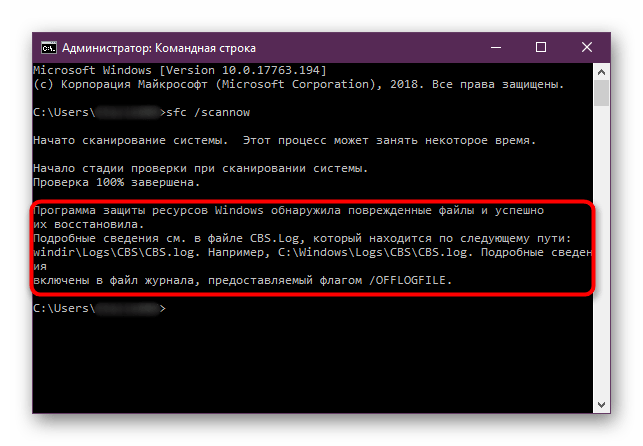
Урок: Проверка и восстановление системных файлов Виндовс 10
Таким образом, мы рассмотрели причины, по которым появляется «синий экран» с кодом CLOCK_WATCHDOG_TIMEOUT, и методы, которыми можно устранить эту проблему.
 Наш Telegram каналТолько полезная информация
Наш Telegram каналТолько полезная информация
 Устранение проблем с ночным режимом в Windows 10
Устранение проблем с ночным режимом в Windows 10
 Включение Wi-Fi на компьютере с Windows 10
Включение Wi-Fi на компьютере с Windows 10
 Устранение проблемы «Недопустимый ключ безопасности сети» при подключении к Wi-Fi в Windows 10
Устранение проблемы «Недопустимый ключ безопасности сети» при подключении к Wi-Fi в Windows 10
 Оптимизация работы Windows 10 на ноутбуке
Оптимизация работы Windows 10 на ноутбуке
 Увеличение системного кэша в Windows 10
Увеличение системного кэша в Windows 10
 Исправление ошибки 0xc0000142 при запуске игры в Windows 10
Исправление ошибки 0xc0000142 при запуске игры в Windows 10
 Решение ошибки файловой системы с кодом 2147416359 в Windows 10
Решение ошибки файловой системы с кодом 2147416359 в Windows 10
 Изменение цвета окна в Windows 10
Изменение цвета окна в Windows 10
 Методы отката обновления в ОС Windows 10
Методы отката обновления в ОС Windows 10
 Решение ошибки с кодом 0xc0000185 в Windows 10
Решение ошибки с кодом 0xc0000185 в Windows 10
 Изменение фонового изображения в Windows 10
Изменение фонового изображения в Windows 10
 Включение экранной лупы в Windows 10
Включение экранной лупы в Windows 10
 Исправление ошибки 0xc0000906 при запуске приложений в Windows 10
Исправление ошибки 0xc0000906 при запуске приложений в Windows 10
 Решение проблем с зависанием игр в Windows 10
Решение проблем с зависанием игр в Windows 10
 Скачивание игры Sims 4 на компьютер с Windows 10
Скачивание игры Sims 4 на компьютер с Windows 10
 Решение проблемы с бесконечной подготовкой автоматического восстановления Windows 10
Решение проблемы с бесконечной подготовкой автоматического восстановления Windows 10
 Изменение приветственного окна в Windows 10
Изменение приветственного окна в Windows 10
 Блокировка доступа в интернет программе на компьютере с Windows 10
Блокировка доступа в интернет программе на компьютере с Windows 10
 Изменение папки для загрузок в Windows 10
Изменение папки для загрузок в Windows 10
 Предназначение и функция файла Desktop.ini в Windows 10
Предназначение и функция файла Desktop.ini в Windows 10 lumpics.ru
lumpics.ru
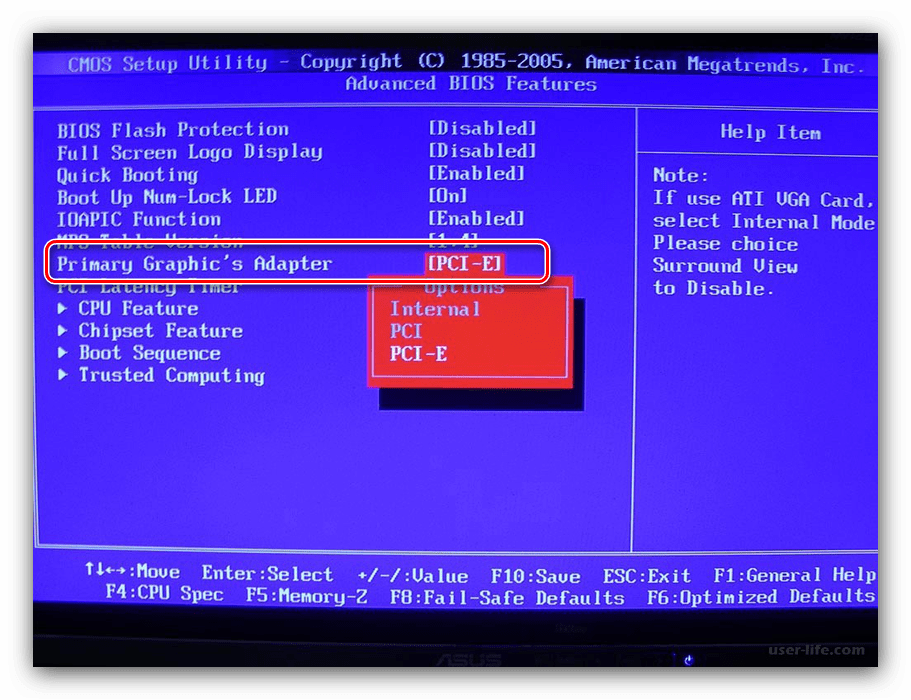

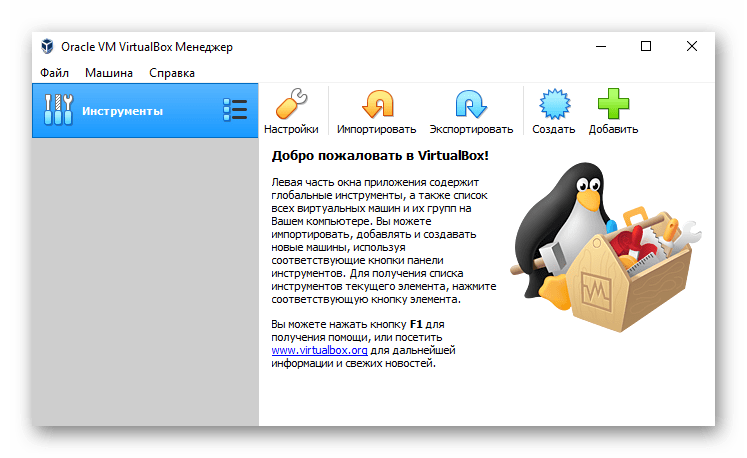
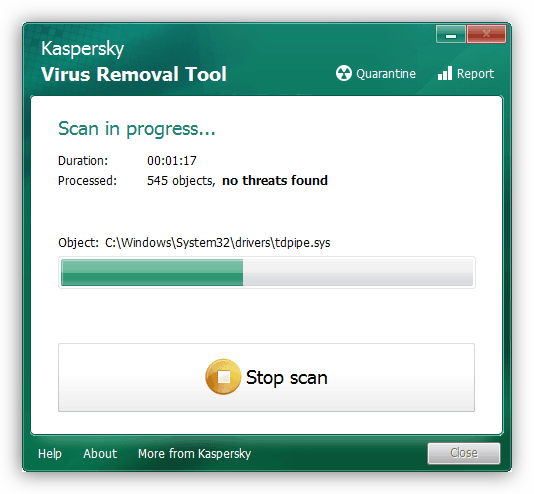

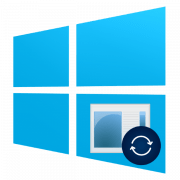
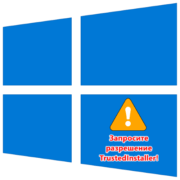
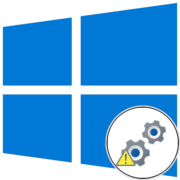

Это всё кончено интересно, но большинство случаев подразумевает использование ОС, а эта ошибка не даёт пользоваться ПК. Винда загрузилась, вылезла ошибка. Гуру…